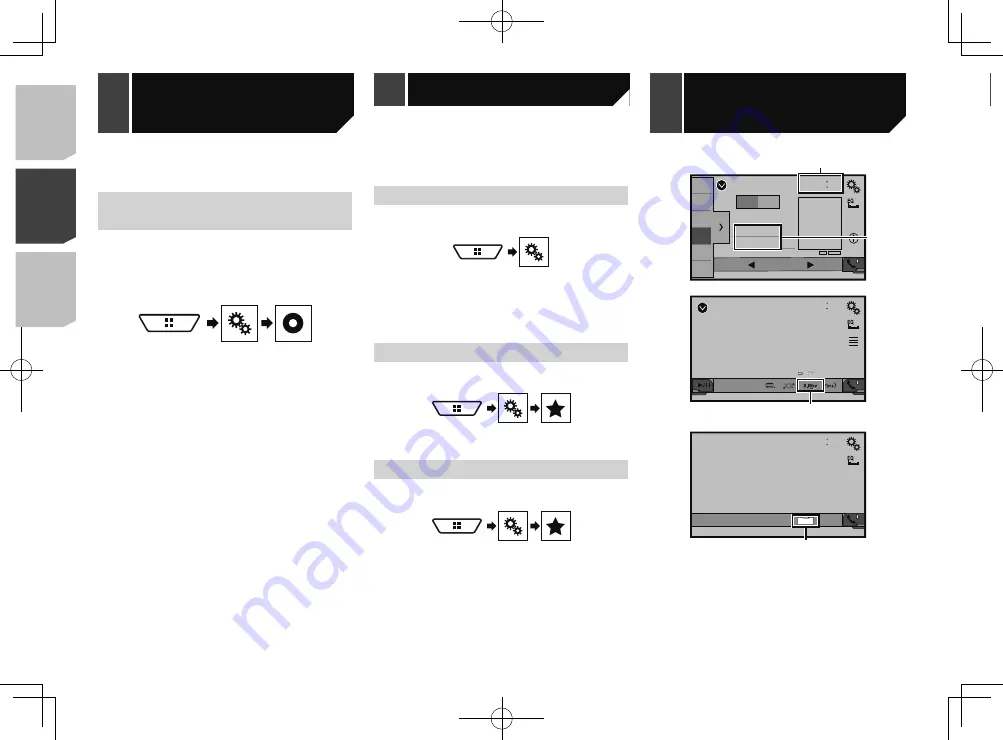
114
Reportez-vous à la page 115,
Régler la fonction «
Sound
Retriever
»
4
Touche de mode d’affichage d’écran
Pour changer le mode grand écran
Reportez-vous à la page 115,
Changer le mode grand
écran
Régler l’heure et la date
1 Touchez l’heure actuelle sur l’écran.
2 Touchez ou
pour spécifier la bonne
heure et le bonne date.
Vous pouvez modifier les éléments suivants : Année, mois, date,
heure, minute.
p
Vous pouvez changer le format d’affichage de l’heure sur
«
12 heures
» (valeur par défaut) ou «
24 heures
».
p
Vous pouvez changer l’ordre du format d’affichage de la
date : Jour-mois-année, Mois-jour-année, Année-mois-date.
Mettre en mémoire les infor-
mations de morceau sur un
iPod (marquage iTunes)
Vous pouvez mettre en mémoire les informations de morceau
sur l’iPod lorsque ce produit les reçoit. Les morceaux apparaî-
tront dans une liste de lecture appelée « Liste marquée » sur
iTunes la prochaine fois que vous synchroniserez l’iPod. Vous
pouvez acheter directement des morceaux depuis ce produit.
p
La fonction de marquage iTunes est disponible pendant la
réception de radiodiffusions numériques.
p
Cette fonction est disponible pour les modèles d’iPod
suivants :
iPhone 3G, 3GS, 4, 4s, 5, 5c, 5s, 6, 6 Plus
iPod touch 1ère, 2e, 3e, 4e, 5e générations
iPod classic 1ère, 2e générations
iPod nano 3e, 4e, 5e, 6e générations
p
La version d’iTunes doit être 7.4 ou supérieure.
1 Syntonisez la station de radiodiffusion.
Reportez-vous à la page 86,
Radio
2 Touchez les informations de morceau.
Les informations du morceau en ondes sont mémorisées sur
ce produit.
Après l’acquisition des informations,
s’éteint et
s’affiche.
p
Les informations de 50 morceaux peuvent être mémorisées
sur ce produit.
Arrêt
(valeur par défaut) : Pour désactiver la lecture DVD
automatique
Marche
: Pour activer la lecture DVD automatique
Régler le signal vidéo pour la
caméra de recul
Lorsque vous connectez une caméra de recul à ce produit,
sélectionnez le réglage de signal vidéo adéquat.
p
Cette fonction n’est disponible que pour la réception du
signal vidéo dans l’entrée AUX.
1 Affichez l’écran «
Configuration vidéo
».
2 Touchez [
Config. du signal vidéo
].
3 Touchez [
Caméra
].
Le menu contextuel apparaît.
4 Touchez l’élément.
Auto
(valeur par défaut) : Pour régler automatiquement le
signal vidéo.
PAL
: Pour régler le signal vidéo sur PAL.
NTSC
: Pour régler le signal vidéo sur NTSC.
PAL-M
: Pour régler le signal vidéo sur PAL-M.
PAL-N
: Pour régler le signal vidéo sur PAL-N.
SECAM
: Pour régler le signal vidéo sur SECAM.
En enregistrant vos éléments de menu favoris sur des raccour-
cis, vous pourrez aller directement sur l’écran de menu enregis-
tré par un simple toucher sur l’écran «
Favoris
».
p
Jusqu’à 12 éléments de menu peuvent être enregistrés dans
le menu de favoris.
Créer un raccourci
1 Affichez l’écran «
Réglages
».
2 Touchez l’icône d’étoile de l’élément de menu.
L’icône d’étoile du menu sélectionné devient pleine.
Pour annuler l’enregistrement, touchez de nou-
veau l’icône d’étoile dans la colonne de menu.
Sélectionner un raccourci
1 Affichez l’écran «
Favoris
».
2 Touchez l’élément de menu désiré.
Retirer un raccourci
1 Affichez l’écran «
Favoris
».
2 Touchez la colonne du menu de favoris.
L’élément de menu sélectionné est retiré de l’écran «
Favoris
».
Vous pouvez aussi retirer un raccourci en tou-
chant l’icône d’étoile dans la colonne de menu
enregistré.
Radio
48
21
1
2
3
4
5
6
6/10
AM
FM1
Abcdefghi
Abcdefghi
Abcdefghi
000.0
ᵦᵢᵏ
MHz
ᵦᵢ
ᵢᵧᵥᵧᵲᵟᵪ
1
2
CD
48
21
Ẃ
04
Ẃ
Abcdefghi
6/10
3
AV
48
21
Full
6/10
4
1
Affichage d’horloge
Pour afficher l’écran de réglage de l’heure et de la date
Reportez-vous à la page 115,
Régler l’heure et la date
2
Informations de morceau
Pour effectuer le marquage iTunes
Reportez-vous à la page 115,
Mettre en mémoire les
informations de morceau sur un iPod (marquage iTunes)
3
Touche S.Rtrv
Pour permuter le réglage de récupération sonore
Menu de favoris
Opérations communes
114
< CRD4918-A >
< CRD4918-A >
Configurer le lec
-
teur vidéo
Menu de favoris
Opérations
communes
Opérations communes
Summary of Contents for AVH-X6800DVD
Page 202: ...202 202 ...
Page 203: ...203 203 ...
















































